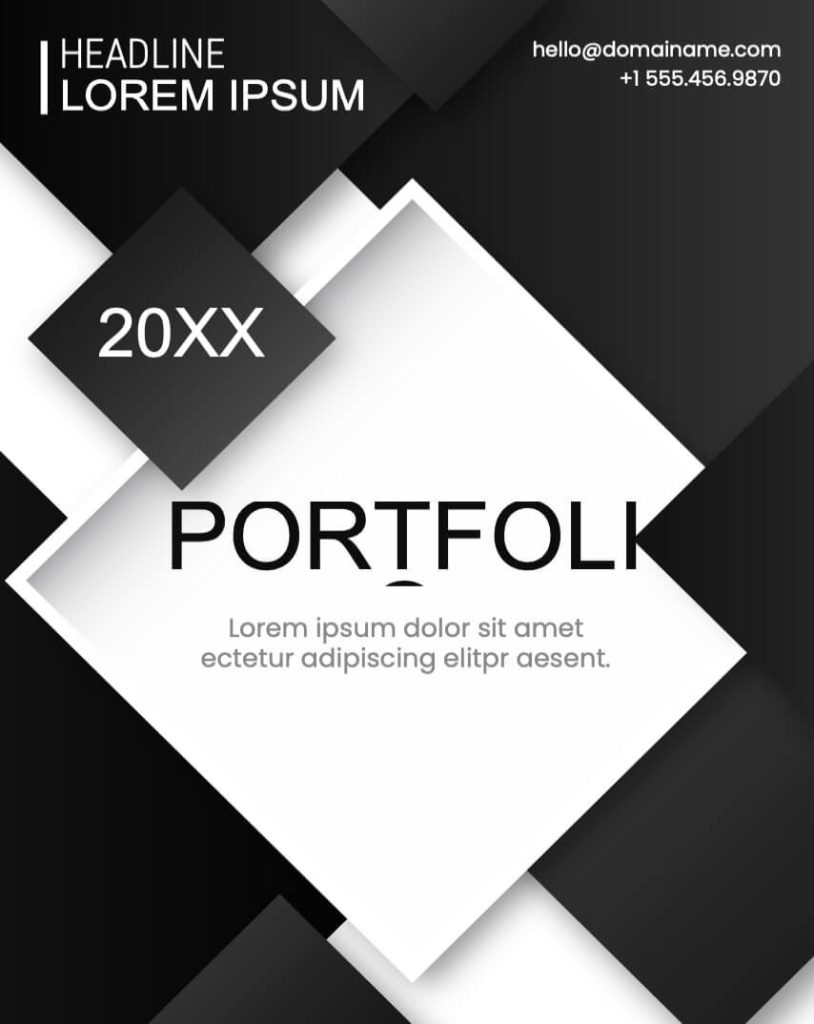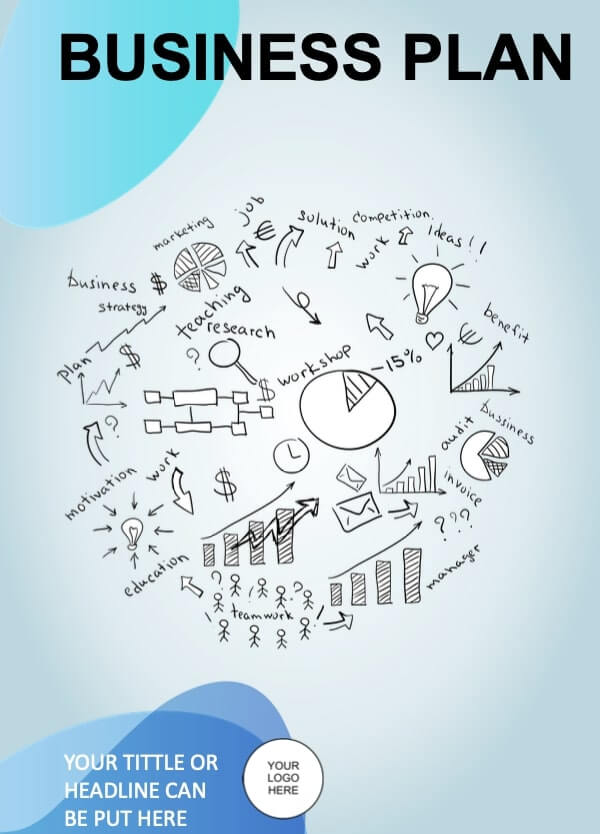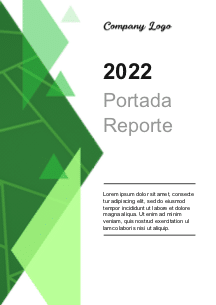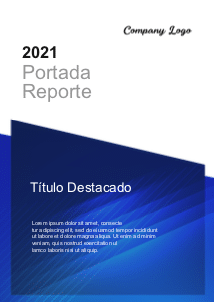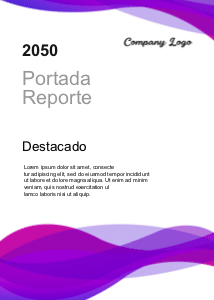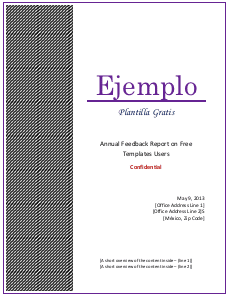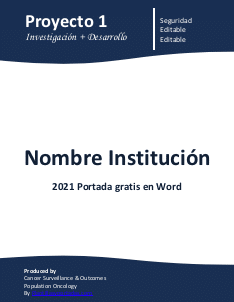¿Necesitas una portada para añadir a tus informes o proyectos? ¿Buscas una plantilla de portada con un estilo concreto según la temática?
Esto puede aplicarse tanto en el ámbito académico como profesional. La portada es lo primero que verá el lector. Por ello, la página principal de tu proyecto deberá ser impecable.
El contenido, diseño y los elementos que contenga esta página dependerán del tipo de proyecto o documento que estés preparando. Aquí tienes todas las plantillas y portadas para que las utilices gratis en tus trabajos.
Portada en Word
Diseños targetizados por sectores/temas
Portadas para asignaturas
Ahora podrás filtrar tus asignaturas preferidas y seleccionar entre los diseños que hemos creado para ti.

Accede a la sección de Portadas de Química. Decenas de diseños originales y exclusivos. Todos se pueden descargar en formato Word o JPG. ¡Listos para imprimir!
¿Cuándo deberíamos utilizar una portada?
Este tipo de plantillas en Word son recomendables para la presentación de proyectos…
Por ejemplo:
- Ensayos académicos
- Tesis
- Álbumes
- Plan de negocio
- Libros
- Revistas
- Informes
- Licitaciones
- Trabajos escolares
- Asignaturas
Sin embargo, esta plantilla difiere de las hojas de presentación y de las cartas de presentación.
Una portada es un tipo de documento que se envía y proporciona al destinatario información adicional. Por otro lado, la carta de presentación suele adjuntarse al currículum cuando se solicita un puesto de trabajo.
Imprescindibles en portada
Antes de crear la portada para tu proyecto, debes conocer qué elementos deberás incluir.
Aunque pienses que está página es sencilla, existen elementos que no pueden faltar. Estos son:
- El título o subtítulo del documento
- Nombre del autor
- Imagen de portada o foto de portada
- Fecha de finalización o presentación
- Descripción del documento
La combinación de colores, el estilo y el diseño de la portada del informe deben combinarse a la perfección con el resto del documento. Además, debe cumplir cualquier otro requisito establecido por su instructor o el destinatario del documento.
Portadas para informes
Tipos de portadas
Si consulta diferentes modelos de hojas de presentación en línea, descubrirá que hay diferentes tipos entre los que elegir. Aquí están los más comunes:
Académica
En el mundo académico, la creación de una portada requiere cumplir ciertas reglas. De hecho, seguir estas directrices es tan esencial como el contenido del artículo o del trabajo. En todo momento la página debe mantener el estilo dictado por el instructor.
Los estilos de formato más habituales para las portada de tesis y académicas son:
Asociación Americana de Psicología – APA
Este formato se encuentra ahora en su 9ª edición y se utiliza habitualmente en las ciencias sociales. Si se sigue este estilo de formato, la portada debe incluir un título, un encabezado, el nombre del autor, el nombre de la institución y cualquier otra nota que el autor desee incluir.
Asociación de Lenguas Modernas – MLA
Este formato se encuentra ahora en su 8ª edición y se utiliza habitualmente en las humanidades y las artes. Este formato no suele requerir una hoja de presentación, pero algunos instructores siguen pidiéndola. Si se requiere una hoja de presentación, siga las directrices establecidas por su instructor.
Manual de estilo de Chicago – CMS
Este formato se encuentra en su 16ª edición y también se utiliza habitualmente en las humanidades y las artes. En este formato, es posible que tenga que crear una página independiente, o puede añadir el título a la primera página del documento.
Profesionales
Este estilo es muy común en el mundo empresarial y su diseño dependerá de la naturaleza de la empresa u organización. Algunas requieren formalidad y profesionalidad, mientras que otras pueden requerir más talento y creatividad. Por ejemplo, algunos informes técnicos sólo muestran números y datos, lo que significa que un diseño conservador sólo sería necesario para la plantilla. Pero los planes de marketing y ventas pueden necesitar más imágenes y colores para atraer a más lectores.
Reportes
Hay diferentes estilos que puedes usar en la plantilla para la portada de un reporte. Adapta el estilo en función de su finalidad (marketing, biología, propuestas comerciales, reportes de finanzas). Utiliza tu profesionalidad o tu creatividad como mejor te parezca para impresionar a tu público objetivo.
Ejemplos de portadas
¿Cómo crear una portada para Word?
La primera impresión es la que cuenta, así que crea y descarga nuestras plantillas de portadas creativas y gratis. Puedes tener un proyecto de gran calidad, pero sin una portada bonita, es muy posible que su destinatario ni siquiera lo lea. Existen multitud de elementos para tener en cuenta.
Esta es la “cara” del proyecto. Desde el inicio es mejor dar al lector una idea concreta sobre el tema a tratar en el documento. Incluye toda la información relevante en esta página.
Estos son algunos pasos útiles que puedes realizar cuando vayas a crear/editar una portada en Microsoft Word:
- Primero, abre un documento nuevo en Microsoft Word
- En la pestaña “Insertar” haz clic para desplegar el menú de plantillas para portadas y selecciona la que vayas a utilizar en tu proyecto.
- Al hacer clic en una plantilla, ésta aparecerá como la primera página del documento.
- Haga clic en los campos ya preformateados y comienza a escribir la información. Primero, el título del documento, luego el subtítulo, la fecha, nombre y más.
- Si no encuentras un estilo que te guste entre las portadas disponibles, podrás personalizar una de las plantillas preformateadas. Por ejemplo, si quieres cambiar la imagen de fondo de la portada, sólo tienes que clicar con el botón derecho del ratón en la imagen y seleccionar «Hacer clic en la imagen» en el menú.
- Si, mientras estás editando el documento, quieres cambiar la página de presentación, también podrás hacerlo. Basta con volver a la primera página y seleccionar una nueva portada en el menú. Al cambiarla, Word cargará todo el contenido anterior en esta nueva.
- Una vez finalizada la edición en Word, guarda el documento en un lugar seguro y que vayas a recordar.
Ya puedes comprobar que el crear una página de presentación para tus proyectos o trabajos no requiere mucho tiempo. Es un proceso sencillo y rápido. Incluso si personalizas una portada, podrás hacerlo en pocos pasos.
Los portadas disponibles en Microsoft Word son una manera de ahorrarte tiempo y esfuerzo.
Sin embargo, si quieres destacar con tu portada, tendrás que utiliza una de nuestras plantillas de portadas personalizada. Estos son los pasos para diseñar/editar una portada original y bonita:
- Selecciona una de las plantillas prediseñadas e insértala en el documento para comenzar a editarla- Modifica los colores, el tipo de letra y sus estilos, así como los demás elementos de la portada.
- Puedes descargar imágenes gratuitas en bancos de imágenes online para utilizar en tu portada. También puedes echar un vistazo a nuestras carátulas y descargar tu preferida.
- Cuando hayas conseguido una portada bonita, guarda el documento para no perder los cambios realizados.
Sea cual sea el diseño creado para tu portada, comprueba que tiene los elementos mas importantes que hemos comentado en la sección anterior.
Plantillas de portadas para profesionales
¿Cómo editar la plantilla?
Las páginas de portada son sencillas y fáciles de crear. Sin embargo, hay algunas directrices específicas que deben seguirse al crearlas.
Podrás descargar gratis portadas para Word siempre que se ajusten al diseño que necesita tu proyecto.
Si quieres crear tu diseño, sólo tienes que seguir estos pasos:
- Coloca el título del documento aproximadamente en un tercio de la página. Si el documento tiene un título largo o dos puntos en alguna parte, utiliza dos líneas para el título.
- Escribe el «título en mayúsculas», consiste en poner una letra mayúscula al principio de las palabras relevantes.
- Añade tu nombre como autor del documento justo debajo del título. Utiliza tu nombre completo, la inicial del segundo nombre y el apodo. Si más de una persona ha escrito el trabajo, incluya todos los nombres completos.
- Añada el nombre de la institución, organización o universidad. Esto indicará a los lectores dónde realizó la mayor parte de tu investigación. Si varios autores de diferentes instituciones escribieron el artículo, añade el nombre de la institución justo debajo de los nombres de los autores.
- Ahora es el momento de dar formato a tu plantilla. La página del título debe estar a doble espacio. Para ello, resalta el texto y selecciona la opción de doble espacio en el menú desplegable de interlineado.
- El título debe estar alineado horizontalmente en el centro.
- A continuación, añade un encabezado que aparezca en la parte superior de la página y que continúa a lo largo del documento. Pero la cabecera no es el título del documento, sólo unas pocas palabras clave o unos 45 caracteres.
- Lo siguiente que hay que añadir es el número de página que aparece en la esquina superior derecha de la portada y de todas las demás páginas del documento.